マイクロソフトがWindows Updateを大幅に改善、アップデートのインストールが大幅に高速化

Windows 11 の唯一のメジャーアップデートであるバージョン 24H2 は 10 月 1 日にリリースされ、多数の新機能が含まれています。
Windows Updateエラー0x80070005は、通常、一部のDLLファイルが永続的に拒否されるため、Windowsを新しいバージョン(たとえば、Windows 8から10やWindows 7から10)に更新しようとした際に発生します。

以下に、Windows Updateエラー0x80070005:アクセス拒否エラーを解決するためのいくつかの方法を示します。
管理者アカウントに切り替えると、問題の解決に役立ちます。管理者アカウントを選択すると、システムの操作を拒否できず、0x80070005エラーを解決できる可能性があります。以下の手順に従います。
| 手順 | 説明 |
|---|---|
| 1 | Windowsの検索バーにコントロールパネルを入力して開き、[ユーザーアカウントと家族の安全]に移動します。 |
| 2 | [ユーザーアカウント]を選択し、アカウントタイプの変更をクリックします(必要に応じてパスワードを入力)。 |
| 3 | コンピュータを再起動し、更新エラー0x80070005が解決されているか確認します。 |
SubInACLツールを使用して、アクセス許可をリセットし、Windows Updateエラー0x80070005を解決します。
| 手順 | 説明 |
|---|---|
| 1 | こちらからSubInACLをダウンロードします。 |
| 2 | ソフトウェアの指示に従い、インストールします。 |
| 3 | Windowsの検索バーにcmdと入力し、右クリックして「管理者として実行」を選択します。 |
| 4 | 次に、メモ帳でreset.cmdと入力して、Enterキーを押します。 |
| 5 | 以下のデータをメモ帳ファイルにコピーし、reset.cmdという名前を付けます。 |
@echo off
subinacl /subkeyreg HKEY_LOCAL_MACHINE /grant=administrators=f /grant=system=f
subinacl /subkeyreg HKEY_CURRENT_USER /grant=administrators=f /grant=system=f
subinacl /subkeyreg HKEY_CLASSES_ROOT /grant=administrators=f /grant=system=f
subinacl /subdirectories %windir% /grant=administrators=f /grant=system=f
@Echo –
@Echo Done.
@Echo –
@pause
| 6 | コマンドプロンプトを再度開き、reset.cmdと入力してファイルを実行します。 |
| 7 | コンピュータを再起動して変更を適用します。 |
ユーザーにフルコントロールを与える手順は以下の通りです。
| 手順 | 説明 |
|---|---|
| 1 | Windows + Rを押して[ファイル名を指定して実行]を開き、C:\Users\USERNAME\AppDataと入力してEnterを押します。 |
| 2 | ローカルフォルダーを右クリックして、プロパティを選択します。 |
| 3 | [セキュリティ]タブに移動し、[編集]→[追加]をクリックして、「Everyone」と入力し、[名前の確認]→[OK]→[フルコントロール]を選択します。 |
| 4 | コンピュータを再起動して、0x80070005エラーが解決されたか確認します。 |
特定のプログラムが問題を引き起こしている場合、アンインストールして再インストールすることで解決できます。手順は以下の通りです。
| 手順 | 説明 |
|---|---|
| 1 | Windowsの検索バーに「コントロールパネル」と入力して開きます。 |
| 2 | 「プログラムと機能」をクリックします。 |
| 3 | エラーコード0x80070005の原因となるプログラムを探します。 |
| 4 | アンインストールオプションをクリックしてプログラムをアンインストールします。 |
| 5 | プログラムを再インストールし、エラーが発生しないか確認します。 |
システムファイルチェッカーは、欠落または破損したシステムファイルを修復できる便利なツールです。
| 手順 | 説明 |
|---|---|
| 1 | コマンドプロンプトを「管理者として実行」します。 |
| 2 | コマンドプロンプトで「sfc /scannow」と入力し、Enterを押します。 |
| 3 | プロセスが完了するまで待ち、コンピュータを再起動します。 |
ウイルス感染はWindows Updateエラー0x80070005の原因となります。以下の手順でスキャンを行います。
| 手順 | 説明 |
|---|---|
| 1 | サードパーティのソフトウェアがない場合はWindows Defenderを開きます。 |
| 2 | フルスキャンオプションを選択して完全な診断を行います。 |
| 3 | スキャンが完了したら、コンピュータを再起動し、エラーが解決されたか確認します。 |
上記の手順を慎重に実行し、すべての方法を試すことで、Windows Updateエラー0x80070005を解決できる可能性があります。操作中は手順を見逃さないよう注意してください。
Windows 11 の唯一のメジャーアップデートであるバージョン 24H2 は 10 月 1 日にリリースされ、多数の新機能が含まれています。
Windows Updateエラー8024402Fの修正:Windowsを更新しようとしてエラーコード8024402Fが発生した場合、Windows Updateで不明なエラーが発生しました。
Windows Updateエラー0x80070003を解決するための簡単な方法と手順を紹介します。
Windows Updateエラー0x8024401cを修正する方法をまとめました。重要なステップを詳しく解説します。
Windows のアップデートはセキュリティとパフォーマンスに不可欠ですが、予期しない再起動によってワークフローが中断されることは避けたいものです。
更新は通常、バックグラウンドで自動的に行われますが、ほとんどのユーザーは、Windows が何をインストールするのか、いつ行われるのか、なぜ頻繁に更新する必要があるのかを知りません。
エラー コード 0x80070422 は、最新の更新プログラムを適用しようとしているユーザー、以前のバージョンの Windows から新しいバージョンにアップグレードしようとしているユーザー、Microsoft ストアからアプリを更新またはダウンロードしようとしているユーザーによく発生します。
VPNとは何か、そのメリットとデメリットは何でしょうか?WebTech360と一緒に、VPNの定義、そしてこのモデルとシステムを仕事にどのように適用するかについて考えてみましょう。
Windows セキュリティは、基本的なウイルス対策だけにとどまりません。フィッシング詐欺の防止、ランサムウェアのブロック、悪意のあるアプリの実行防止など、様々な機能を備えています。しかし、これらの機能はメニューの階層構造に隠れているため、見つけにくいのが現状です。
一度学んで実際に試してみると、暗号化は驚くほど使いやすく、日常生活に非常に実用的であることがわかります。
以下の記事では、Windows 7で削除されたデータを復元するためのサポートツールRecuva Portableの基本操作をご紹介します。Recuva Portableを使えば、USBメモリにデータを保存し、必要な時にいつでも使用できます。このツールはコンパクトでシンプルで使いやすく、以下のような機能を備えています。
CCleaner はわずか数分で重複ファイルをスキャンし、どのファイルを安全に削除できるかを判断できるようにします。
Windows 11 でダウンロード フォルダーを C ドライブから別のドライブに移動すると、C ドライブの容量が削減され、コンピューターの動作がスムーズになります。
これは、Microsoft ではなく独自のスケジュールで更新が行われるように、システムを強化および調整する方法です。
Windows ファイルエクスプローラーには、ファイルの表示方法を変更するためのオプションが多数用意されています。しかし、システムのセキュリティにとって非常に重要なオプションが、デフォルトで無効になっていることをご存知ない方もいるかもしれません。
適切なツールを使用すれば、システムをスキャンして、システムに潜んでいる可能性のあるスパイウェア、アドウェア、その他の悪意のあるプログラムを削除できます。
以下は、新しいコンピュータをインストールするときに推奨されるソフトウェアのリストです。これにより、コンピュータに最も必要な最適なアプリケーションを選択できます。
フラッシュドライブにオペレーティングシステム全体を保存しておくと、特にノートパソコンをお持ちでない場合、非常に便利です。しかし、この機能はLinuxディストリビューションに限ったものではありません。Windowsインストールのクローン作成に挑戦してみましょう。
これらのサービスのいくつかをオフにすると、日常の使用に影響を与えずに、バッテリー寿命を大幅に節約できます。
Ctrl + Z は、Windows で非常によく使われるキーの組み合わせです。基本的に、Ctrl + Z を使用すると、Windows のすべての領域で操作を元に戻すことができます。
短縮URLは長いリンクを簡潔にするのに便利ですが、実際のリンク先を隠すことにもなります。マルウェアやフィッシング詐欺を回避したいのであれば、盲目的にリンクをクリックするのは賢明ではありません。
長い待ち時間の後、Windows 11 の最初のメジャー アップデートが正式にリリースされました。
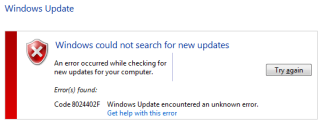
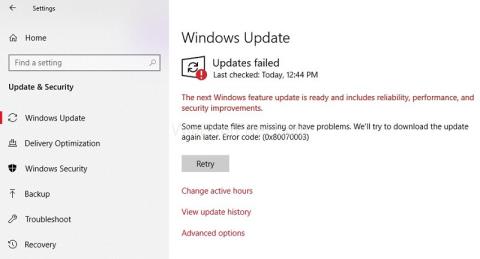
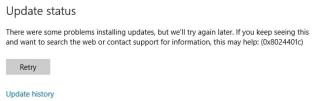
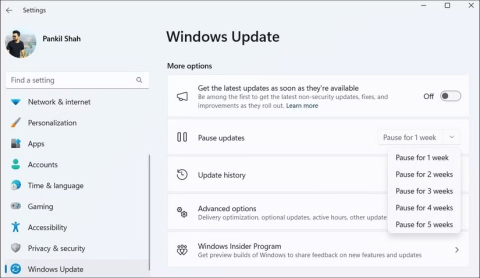
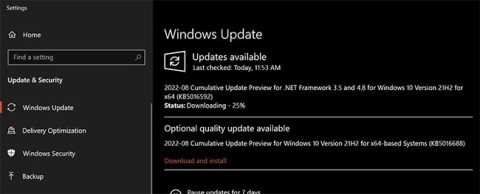
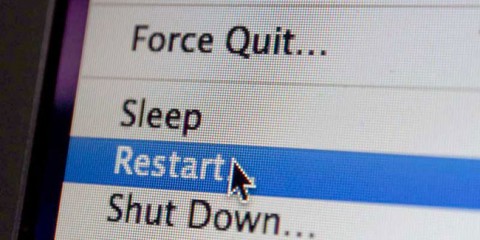















カナ -
解決方法に感謝です!私もずっとエラーが出ていたので、この情報は非常に役立ちました。
ハヤト -
私のPCもこのエラーが出ていたので、試しにこの記事を参考にしたらあっさり解決しました!感謝でいっぱいです
ヤスシ -
エラーが解決できると、ストレスが一気に無くなりますよね。この情報は本当に価値があります。皆さんも試してみて!
アキラ -
エラーの内容をもっと詳しく知りたいという方、何かアイデアがある方は教えてください
ミナミ -
この記事を見て、エラーの解決方法をやっと見つけることができました。どうしても解決できずに困っていたので、感謝します!
ゆうこりん -
このエラー、ほんとうに浮上してくるたびにイライラします。でもこの方法で無事にクリアできました
アイコ -
0x80070005についての具体的な解決策があって助かりました。これからもこのような役立つ記事を期待しています。
真司 -
解決策が見つかって本当に嬉しいです!同じエラーに悩んでいる人に役立ててほしいです
信二 -
このエラーの解説がとてもわかりやすいです!試してみた結果、見事に成功しました!感謝、感謝です。
リョウタ -
エラー0x80070005を解決できたのは本当にありがたいです!解決策をもっとシェアしていきましょう
ケンジ -
Windows Updateのエラーは本当に面倒です。解決方法がいくつかあれば知りたいです。一緒にこの問題を乗り越えましょう!
サチコ -
私も同じエラーに悩まされた経験がありますが、こちらの記事を参考にして解決しました!ありがとうございます
直樹 -
Windows Updateのエラーって、ほんの些細な設定で解決できることが多いですね。この記事のおかげで気づかされました
ナツキ -
解決策があって良かったです。更新はしておきたいので、また何かあれば教えてください!
信介 -
このエラー、本当に厄介ですよね。解決策を試す勇気がなくて、しばらく放置していましたが、解決できてホッとしました
さやか -
この情報は本当に助かりました!友達にも教えて、みんなで解決できれば嬉しいです
マリコ -
この情報、超助かりました!私の友達にもシェアしたいと思います。難しいトラブルシューティング、ほんとに助かりますね
千葉 美咲 -
このエラーは多くの人が経験すると思います。解決策をもっと詳しく知りたいです。追加の情報を教えてもらえますか
トモコ -
このトラブルに直面している人は多いと思います。良い解決策を載せてくれてありがとう。これで安心して更新できます
山田 花子 -
エラー0x80070005はアクセスが拒否される問題ですね。私も以前に悩まされていましたが、ここで紹介されている方法を試してみて解決しました!感謝です
リュウタ -
エラーが出た時はパニックになりますが、冷静に対処することで解決できるんですね!もっと勉強します!
ケイ -
この記事の情報を元に再確認したら、無事に更新が完了しました。皆さんもぜひ試してみてください
ハルカ -
皆さん、この記事を読んでエラーが解決したら、ぜひ報告してくださいね!私も気になります
アヤカ -
この記事を読んで、エラーが解決したので本当に嬉しいです!他にも参考になる記事があれば紹介してほしい。
タカシ -
解決策が具体的で、有用でした!リンクを友達と共有して、皆で解決しようと思います。
ナオミ -
皆さんのおかげでこの0x80070005エラーを解決できたことに感謝です!もっと多くの情報を共有していきたいですね
梅田 修司 -
友達にもこのブログをシェアしました!優れた情報がたくさんありますね。Windows Updateのエラーに関しては、これが最も役立つと思います
太一 -
0x80070005エラー、解決方法がわかったときのあの感動!みんなにも教えてあげたいです
佐藤 太郎 -
このエラーは本当に厄介ですね…。解決策を見つけるのにかなり時間がかかりました。皆さんはどうやって解決しましたか?
田中 健太 -
解決済みとのことですが、私もまだ解決できていないエラーがあります。誰かエラー80070005以外に何か知っている方はいませんか?
美穂 -
エラーコードが出てきた時は心配しましたが、この記事を信じて解決してよかったです。みんなも大丈夫だよ
キョウコ -
解決策を教えてくださり、感謝です。何か他に新しい情報があれば、また教えてほしいです
リョウ -
正直、エラーコードを見た瞬間、絶望的でしたが、この記事のおかげでなんとか解決できました!感謝!
優斗 -
このエラーが解決できた時の喜びは一生忘れません!皆さんにも試してもらえれば嬉しいです。